Dublering af navigationssystemer på trykfølsom skærm (Touch Screen)
|
|
|
- Kristen Nygaard
- 8 år siden
- Visninger:
Transkript
1 Dublering af navigationssystemer på trykfølsom skærm (Touch Screen) Peter Meyer Larsen Slugten 10 Doverodde 7760 Hurup Thy
2 Indholdsfortegnelse Indledning... 2 Projektet... 3 Krav til min løsning... 3 Instrumentering... 4 PC og Touch-skærm... 5 Kortplotter og GPS... 6 Søkort... 6 GPS... 6 Vind instrument (AIRMAR PB150 Ultrasonic WeatherStation)... 7 Radar... 8 Si-tex/Koden MDC-921 Digital Dual Range Radar... 8 Sonar Echopilot FLS Platinum Forward Sonar Black-Box Betjening af PC og Navpixel Touch-skærm Virtuelle skærme Menu til Touch-skærm Flere instrumenter på samme skærmbillede Plotter Sonar og Radar Kun fantasien sætter grænser Web Kamera Mobilt bredbånd Google Earth Instrumentbord Indmad miderste del Indmad højre del Indmad venstre del NMEA and Power Diagram Hvad har det kostet? (ud over en masse dejligt arbejde i en lang og kold vinter) Side 1
3 Indledning Som et erfarent øje sikkert vil se senere, så er denne lille skriv ikke er lavet af en erfaren sejler. Faktisk strækker den erfaring sig kun tilbage til 2006 hvor jeg anskaffede mig en Joda 7500 motorbåd. Før den bestod sejlads for mig af mange års fiskeri fra en jolle med påhængsmotor, oftest på en sø og å i Sverige hvor vi havde et lille sommerhus. Her kunne jeg så dreje til højre eller venstre for at komme hen hvor der forhåbentlig stod en stor gedde og ventede. Efter min kones alt for tidlige død i januar 2004 besluttede jeg i slutningen af 2005 at der skulle ske noget nyt. Jeg flyttede derfor fra Espergærde til Doverodde i Thy hvor jeg også har relationer. Efter gennemført integrationsprogram, bor jeg i dag med udsigt over havn og Limfjord. At jeg så oven i købet nu bor her sammen med Bente og har mødt rare og flinke sejlere i vores hyggelige Sydthy Bådelaug, har alt sammen gjort det tydeligt, at livet er en gave og vi skal huske at leve det mens vi har det. Nu må jeg vist hellere stoppe før der går for meget Facebook i det. Det korte af det lange er at vores ture i Joda en på Limfjorden og tur til Augustenborg på Als (inkl. Koncert med Mark Knopfler) og med besøg på Tunø, Endelave m.m. virkelig gav os mod på et sejlerliv. Sådan en Joda 7500 er en fin båd til Limfjorden og andre lidt mere rolige vande, men andre steder kan det godt knibe lidt. Vi fik da også et par gevaldige vippe ture på turen til Als, f.eks. da vi skulle fra Hals til Grenå. En time ud og så var det halen mellem benene og tilbage til Hals. Den stride blæst fra øst (10-11 ms) blev bare for meget. Da vi nu havde fået blod på tanden måtte der altså ske noget andet, så det hed duelighedskurser for os begge, radiokurser var på plads og sidst, men ikke mindst, måtte der en lidt større og mere stabil båd til. Valget faldt på en brugt Nauticat 33 årgang 1988, med alt hvad det indebærer for et par der ikke er vant til at være sejlførende. I løbet af sommeren 2009 har vi fået øvet os lidt. Det gik ganske udmærket, men det førte også til at jeg ønskede at forbedre bådens navigationsudstyr. Derfor følgende projekt, der har gjort en smuk men lang vinter let at komme igennem. Nu er det kun at vente på foråret for at afprøve det hele i praksis og se at det virker som det skal. Side 2
4 Projektet Som den nu glade ejer af en Nauticat 33 motorsejler har jeg som andre motorsejlere det ønske, at jeg gerne vil have adgang til det samme navigationsudstyr, både når man sejler båden fra styrehuset eller når man sejler den fra pop-up dækket. Det samme gør sig vel gældende for større motorbåde med fly-bridge. Det hele startede da jeg sejlede min nye båd hjem fra Frederiksværk til Doverodde i marts etape til Grenå forløb uden problemer, men næste morgen lå tågen tyk over Kattegat og den følgende morgen da turen fra Hals og hjem til Doverodde skulle starte var sigtbarheden endnu dårligere (20-25 m), hvilket fremgår af billedet til højre. Jeg var derfor glad for den lidt bedagede Furuno 1621 radar der fulgte med båden. Derimod var jeg mindre glad for den også lidt bedagede GPS (Furuno GP 50) der, som meddelt af den ærlige og hjælpsomme sælger, var død. Det problem var dog løst da jeg havde min PC med Det Levende Søkort samt den lille Holux GPS installeret. Det virkede ok, men det var nu alligevel rart da lille Doverodde havn dukkede frem af tågen. Jeg havde i forbindelse med købet af min nye Nauticat, solgt min gamle Joda 7500 som jeg havde udstyret med nyeste Garmin netværk, 3010 plotter, radar, ekkolod, m.m. Det hele havde kostet en jetjawer og det ville jeg ikke gentage. Jeg besluttede mig derfor for at lave en PC løsning, primært fordi det nok er fremtiden og fordi jeg samtidig ønskede, at det hele også skulle være tilgængeligt fra en Touch-skærm oppe på dækket. Krav til min løsning Mine krav til løsningen var, at følgende navigationsudstyr skulle være tilgængelig både i styrehus og på dæk: 1. Kortplotter og GPS 2. Vind/Vejr instrumenter 3. Radar 4. Ekkolod/Sonar 5. Andre informationer. (Disse omtales senere) Så vidt muligt skal navigationsenheder kunne betjenes fra begge placeringer, hvilket kun delvis er opnået. Som efterlønner (1) har jeg haft mulighed for at bruge en masse tid på research efter passende og efter min mening prisfornuftigt udstyr. På næste side ses en oversigt på den valgte løsning. (1) Vedr. efterlønnere skal det lige bemærkes at de betaler både skat og A-kasse bidrag og er derfor på arbejdsmarkedet på lige fod med andre. Dette er vigtigt, da mange ægtefæller/samlevere har den fejlagtige opfattelse at efterlønnere har masser af tid til at støvsuge, vande blomster m.m. Dette er selvfølgelig helt ude i hampen, da vi stadig er på arbejdsmarkedet, men blot er pålagt den tunge pligt selv at bestemme hvad vi skal lave, og det gør vi så efter bedste evne. Side 3
5 VGA VGA USB S-video via USB AIRMAR WS-C15 NMEA 0183 Connector Cable (15 m) Dublering af navigationssystemer på trykfølsom skærm (Touch screen) Instrumentering Efter mange overvejelser er jeg nået frem til følgende instrumentsammensætning: Styrehus Furuno RO 4800 VHF DSC radio med AIS Keypad Echopilot Black Box Forward Looking Sonar AIS NMEA (1) Video Interface Transmitter Transducer Furuno GP-32 GPS Dell Inspiron Mini 10v GPS NMEA (2) RS 232 Seriel NMEA via USB USB Mobilt bredbånd VGA AIRMAR WS- USB NMEA 0183 USB Converter Si-tex Koden T-921 Digital Dual Range Radar (2) (1) Epiphan VGA to USB Frame Grabber USB Könic, 7 vejs aktiv USB Hub USB VGA CAT5/5e/6 Extender( Sender ) USB (10 m) CAT5E UTP Netværkskabel (10 m) Dæk USB booster forlænger VGA CAT5/5e/6 Extender ( Modtager ) Rosendahl Grand Cru vinprop Furuno trådløs P 4800 AIRMAR PB150 Weather Station Instrument ( i mastetop ) Si-tex Koden 2KW 24NM Radar Radome ( i mast ) Navpixel, NPD0835, 8.4 IP68 Marine Display NavPod instrument kasse til indbygning af Navpixel skærmen Stålrør til NavPod montering Ovenstående kan ved første øjekast virke en smule uoverskuelig. Dette skyldes i første omgang, at alt hvad der sker på PC skærmen også skal vises på Touch-skærmen som igen kræver at visse komponenter og konvertere er installeret og forbundet til PC en. Alle forbindelser til/fra PC en Side 4
6 foregår via USB (Universal Serial Bus (2) ) med undtagelse af Touch-skærmen der også kræver en VGA-skærm forbindelse til visning af PC skærmen. Touch forbindelser mellem PC og Touchskærm håndteres via en USB forbindelsen. Udover USB forbindelser til PC en er de enkelte enheder, via en NMEA Combiner/Multiplexer, forbundet således at, f. eks. Radar en modtager positions data fra Furuno GPS en. De enkelte navigationsenheder er beskrevet i det følgende: PC og Touch-skærm Valget af Dell Inspiron Mini 10v som navigationscomputer er begrundet i følgende: Den vejer kun lige godt 1 kg. Lysstyrken kan dæmpes og intensiveres ved simple tryk på PF taster. Den kan således aflæses i solskin eller dæmpes så den ikke blænder ved sejlads om natten. 10v modellen har en VGA port der er nødvendig for tilkobling af Navpixel Touch-skærm. Anvender skærmopløsning 800x600 pixel der passer til Touch-skærm. Denne model har ikke et indbygget CD-rom drev, hvorfor et eksternt drev er anskaffet. Dette har jeg altid liggende i båden sammen med CD en fra Det Levende Søkort således at den kan sættes i når det kræves. CD-rom drevet er dog ikke krævet hvis jeg anvender SeaCear, hvad jeg for det meste gør. Jeg er dog nødt til også at have DLSK for at få fingre i de elektroniske danske søkort. Mere om SeaClear og søkort senere. Til PC en er yderligere tilkoblet en 7-port aktiv (strømleverende) USB Hub. Alle 7 porte anvendes på forskellig vis til at gøre al udstyr tilgængelig på PC en. Dette beskrives i detaljer senere. PC en får strøm fra en DC/DC adapter der giver de nødvendige 19v. Navpixel Touch-skærmen er indbygget i en Navpod instrument kasse og monteret med 2 stålbøjler ved styrepladsen på dækket. Stålbøjlerne er afkortet så skærmen ikke rager mere op end højest nødvendig. (2) Vedr. USB (Universal Serial Bus), også kendt som Plug and Play. Denne protokol har været på markedet snart mange år, men gik fra starten under navnet Plug and Pray, primært fordi den p.g.a. de enkelte leverandøres software-drivere var meget ustabil. Med tiden er dette blevet meget bedre og jeg har sikret mig at de USB drivere der anvendes i min løsning er velfungerende. Side 5
7 Kortplotter og GPS Oprindelig anvendte jeg Det levende Søkort (DLSK), men er siden gået over til SeaClear II, der er et gratis system der kan hentes ned fra nettet. (Se ). Det Levende Søkort SeaClear Søkort Danske søkort kan ikke umiddelbart anvendes sammen med SeaClear, da disse kun leveres sammen med DLSK i Kort og Matrikelstyrelsens eget specielle kortformat (.it). Jeg havde derfor et langt og træls arbejde med at klippe/klistre alle de danske søkort sammen og gemme dem som bitmap (.bmp) filer, der herefter med en funktion i SeaClear blev kalibreret og gemt i.wci format der er et af de kortformater som SeaClear kan anvende. Der findes dog så vidt jeg ved et købeprogram hos KMS (Visit 4.2 Plus) der måske kunne klare konverteringen til BMP format. Med SeaClear har jeg nu yderligere mulighed for at lægge kort fra det meste af verden ind i min kortplotter. Der findes andre gratis Kortplotter systemer på nettet og jeg tror DLSK vil få meget svært ved at klare sig i konkurrencen med en hel verden af engagerede og kompetente udviklere. Måske var det bedre hvis Dansk Sejlunion stoppede med at være software udvikler og i stedet brugte deres kræfter på, sammen med Kort og Matrikelstyrelsen, at levere opdaterede kort i gængse formater. F. eks. i.jpg format der kan anvendes til overlægning i Google Earth. I øvrigt kan man ganske gratis downloade alle amerikanske søkort, så skulle jeg en dag anløbe Charlotte Amalie på De Vestindiske Øer, så har jeg allerede kortet. Man har vel lov at drømme lidt. GPS Der er flere årsager til at Furuno GP32 er valgt i stedet for en langt billigere USB GPS som f.eks. kan købes hos Dansk Sejlunion. Den første er at det er godt at have en fungerende GPS hvis PC en skulle svigte. En anden er at Furuno GP-32 også levere GPS positionsdata til VHF radioens DSC del således at positionen automatisk medsendes på et Distress (nød) kald. Endelig kan rute og waypoint data overføres fra kortplotter til GPS. Dette gøres med et program der hedder GPSUtility der kan læse en SeaClear genereret rute og lægge den ind i Furuno GP32. Side 6
8 Vind instrument (AIRMAR PB150 Ultrasonic WeatherStation) Weather station Sensor Converter box (Eksempel på skærmbillede. Aktuelle data er ikke vist) AIRMAR PB150 er en vindsensor uden bevægelige dele som viser en række vindrelaterede instrumenter på PC en. Systemet består grundlæggende af 3 komponenter: Sensor. Skal placeres hvor vinden frit kan passere og er sat øverst på mesan masten.. Converter box der indeholder tre kabeludgange. Strømkabel, kabel til sensor og USB kabel for tilslutning til PC. Box en er placeret i min nye instrumentkasse. Herom senere. WeatherCaster. Program til installation på PC. Denne software kræver en PC skærm med en opløsning på 1024 x 768. Dette betyder at lidt af højre og nederste del af billedet ikke kan vises på min PC, da den skal kører 800 x 600 af hensyn til min Touch-skærm. Jeg kunne have valgt en større Navpixel skærm, men ønsker ikke den skal være større end højst nødvendig og de ønskede instrumenter vises trods alt tilfredsstillende. Hvis der er plads nok kunne følgende være en mulighed. Den findes også i 15, 17 eller 19 udgaver: NAVPIXEL NPD " IP68 Sunlight Readable Marine Display Main Features Nits Sunlight Readable LCD - Long Life, Low Power Consumption LED Backlight C~50 C Wide Operation Temperature - Advanced Optical Bonding (AOT) - Resistive Touch Support - IP65 Waterproof - 9~36V DC input Side 7
9 Radar Der findes kun få PC baserede systemer på markedet der kan integrere en radar. De tre væsentligste er: Nobeltec Visual Navigation Suite (VNS) International Admiral International Euronav seapro3000series P-Sea WindPlot II/MAX Disse løsninger er temmelig kostbare, men har da også mange fine faciliteter som f. eks. overlægning af radar billede på PC kortplotter. En ren PC black box løsning betyder imidlertid, at man ingen radar har hvis PC en svigter. Dette er ikke særlig rart hvis man ligger midt i Øresund i tæt tåge. Af backup hensyn har jeg derfor valgt følgende løsning: Si-tex/Koden MDC-921 Digital Dual Range Radar Radar Display Radar Radome VGA2USB converter (Frame grabber) Side 8
10 Denne ret nye radar indeholder en række spændende faciliteter der normalt kun ses i væsentlig dyrere radar enheder. True Trail Function Let at skelne mellem forskellige objekter, da skibe i bevægelse danner en hale efter sig Dual Range Display Som at have to radar er indstillet på hver sin afstand Automatic Tracking Aid (ATA) Kan låse og følge skibe der kommer indenfor en defineret zone AIS Hvis tilkoblet, vises AIS data for de fartøjer der er udsyret med en AIS transmitter Side 9
11 Denne radar skærm er endvidere udstyret med en VGA udgang for tilslutning af en ekstern skærm. Denne udgang kan jeg imidlertid ikke umiddelbart anvende, da jeg at ønsker radar billedet vist af en applikation der kører på min PC. Jeg har derfor installeret en lille VGA til USB konverter med tilhørende driver og software. Denne VGA2USB enhed (kaldet en Frame grabber ) er fra en canadisk leverandør der hedder Epiphan. Radar billedet vises så i et vindue på PC en og derfor også på min Touch-skærm oppe på dækket. Egentlig betjening (skift af indstillinger) kan dog kun foretages fra radarens egen display enhed. Sonar En fremad kiggende sonar er først og fremmest valgt fordi det er rart at vide hvornår man går på grund, i stedet for først at opdage det når man står der. Echopilot FLS Platinum Forward Sonar Black-Box Echopilot er, så vidt jeg kan finde ud af, den eneste fremad kiggende sonar der er til at betale for os lystsejlere. Echopilot enheder Echopilot kan via den installerede video box udsende sine skærmbilleder på forskellig vis,, bl.a. som et S-video signal. For at få dette signal ind i PC en har jeg installeret en S-video til USB konverter med tilhørende driver. Jeg har derudover installeret en lille shareware program (AMCap) som via den installerede driver kan vise Echopilot billedet på PC skærmen og derfor også på Touch-skærmen. Da jeg her har valgt en ren black box løsning betyder det, at jeg må klare mig med mit gamle Voyager ekkolod hvis PC en svigter. Side 10
12 Betjening af PC og Navpixel Touch-skærm De forskellige instrumenter kan vises på forskellig vis på skærmen. I følgende opsætning vises hvert instrument i sit eget fuldskærms billede. Et eksempel hvor flere instrumenter vises samtidig på skærmen følger senere. Uanset opsætning er det vigtigt at man nemt kan skifte mellem de enkelte skærmbilleder. Jeg har derfor hentet et lille handy program kaldet Virtual Screen Manager (VSM) på internettet. VSM er et shareware program og koster ca. kr. 50,-. I dette program kan man definere et vilkårligt antal virtuelle skærme i hvilken de enkelte applikationer, f.eks. SeaClear kortplotteren vises i et virtuelt skærmbillede, mens Radar en vises i et andet virtuelt skærmbillede. I Settings funktionen defineres de virtuelle skærme man ønsker at anvende. Under opstart af PC en startes VSM automatisk og installerer en lille menu hvor symboler (ikoner) for de definerede virtuelle skærme kan vælges. Menuen er her placeret i skærmens nederste venstre side, men vises kun hvis mus markøren placeres her eller man peger i dette område på Touch-skærmen. Man kan herefter vælge den applikation man ønsker at starte og anvende i den valgte virtuelle skærm. I bunden af skrivebordet ses ikoner for de systemer der skal startes i hver sin virtuelle skærm, f. eks. Plotter i skærm 1. Vind instrument i skærm 2, o.s.v. Side 11
13 Virtuelle skærme Følgende viser et par eksempler hvor den lille menu anvendes til at vise forskellige instrumenter, både på PC en og på Touch-skærmen: Vælges første menupunkt vises Plotter Vælges næste vises vind instrumenterne. På Touch-skærmen vælges de forskellige menupunkter med fingeren eller et andet pegeredskab. Side 12
14 Menu til Touch-skærm VSM anvendes således til nemt at skifte mellem de enkelte instrumenter på PC skærmen eller på Touch-skærmen. Når en instrument-skærm er valgt, har den ofte indbygget funktioner der aktiveres ved avanceret brug af musen eller ved tryk på forskellige PC taste-kombinationer, f. eks anvender SeaClear musens rulle-hjul eller tastekombinationer CTRL - og CTRL + til zoom ud eller ind af kortplotter vinduet. Disse tastekombinationer er imidlertid ikke tilgængelige på Touchskærmen, der kun kan lave muse-klik. For at afhjælpe dette problem har jeg ved hjælp af et produkt kaldet Virtual Keyboard Designer fremstillet nogle trykknapper der med 50% gennemsigtighed overlægger skærmbillederne. Følgende viser hvordan det ser ud på SeaClear skærmen: Trykknap-menuen kan minimeres ved klik på Menu off. Menu-off skifter herved til Menu on der kan gen-aktivere menuen. Menuen kan i øvrigt flyttes rundt på skærmen hvis den skulle komme i vejen for et eller andet. Side 13
15 Flere instrumenter på samme skærmbillede Som nævnt tidligere startes VSM automatisk under opstart af PC en og installerer den lille menu hvor symboler (ikoner) for de definerede virtuelle skærme kan vælges. I følgende eksempel startes flere instrumenter op i samme virtuelle skærm, idet både Plotter, Radar og Sonar startes op i første virtuelle skærm. Vind instrumenter startes stadig i skærm nummer 2, da Airmar s WeatherCaster applikationen ikke overholder Windows arkitekturen og kun kan afvikles i fuldskærms-mode. Jeg har beklaget mig til Airmar s udviklingsafdeling i Japan, der erkender problemet og siger at de planlægger en ny version der er en rigtig Windows applikation og som i øvrigt vil respektere den aktuelle skærmopløsning, f. eks. 800x600 og ikke som nu, hvor mindst 1024x768 er krævet for at se hele skærmbilledet. De vil imidlertid ikke sige noget om hvornår denne nye version af WeatherCaster vil være tilgængelig, hvilket er helt normalt i den branche. Side 14
16 Følgende viser hvordan et delt skærmbillede kan se ud: De enkelte instrumenter kan maksimeres til fuldskærms-mode på forskellig vis: Plotter Normal Windows kontrol kan bruges til maksimering/minimering af plotter vinduet. Når billedet maksimeres overlægger det Sonar og Radar billederne. Når det minimeres vender det tilbage det viste udseende. Sonar og Radar Maksimeres ved double-click med musen eller på Touch-skærmen. Nyt double-click vil sende sonar billedet tilbage til øverste/højre hjørne og radar billedet tilbage ti nederste/højre hjørne. Side 15
17 Kun fantasien sætter grænser Med det hele kørende på en PC er der mulighed for at gøre en masse information let tilgængelig. Følgende billeder viser nogle eksempler: IALA afmærkninger, vigeregler, m.m. VHF nødkald, radiostationer, m.m. På både computer og på Touch-skærm kan der bladres i f.eks. PDF dokumenter Side 16
18 Web Kamera Check i kahytten om kaptajnen (fruen) har kaffen færdig. Kamera kunne også installeres i f.eks. motorrum, m.m. Mobilt bredbånd Check vejrudsigten eller din . (Skulle virke i de fleste danske farvande, men virker nok ikke hvis du er midt ude i Stillehavet) Google Earth Kig nærmere på den havn du er på vej til. (Virker over hele verden) (Der sker i øvrigt rigtig meget på dette område, f.eks omkring overlægning af søkort og måske navigation via Google Earth) Side 17
19 Instrumentbord En Nauticat 33 har ikke lige et oplagt sted man kan placere en række instrumenter og tilhørende enheder. Det hele bliver nemt en lidt rodet opsætning med instrumenter der står og stritter til højre og venstre med ledninger ført gennem panelet under vinduerne. Da der skulle installeres en række nye instrumenter, konvertere, USB Hub, strømadapter, MNEA multiplexer m.m., besluttede jeg at bygge et nyt instrument panel/kasse. Instrumentkassen kunne placeres mellem overkanten af papirsøkortene (3) og den buede panelkant under vinduerne. Det var derfor bare med at komme i gang med opmåling, fremstilling af tegninger og indkøb af teaktræs plader og lister. Da jeg hverken er snedker eller bådebygger var dette en noget tidskrævende prøvelse som virkelig har taget sin del af dette hyggelige vinterprojekt. Heldigvis har jeg kunnet stå i mit lille varme værksted og lave det meste. Som det ses er der afsat god plads rundt om PC skærmen for det tilfælde, at jeg en dag vil anvende en PC med en større skærm. Den buede facon gør at kassen glider nogenlunde pænt ind i Nauticat ens stil og ikke virker alt for dominerende Underkanten af kassen er hævet en smule således at kanten af papirsøkortene lige går ind under og det nødvendige USB kabel fra Hub en inde i kassen kan tilsluttes PC en. Der er i øvrigt adgang til USB Hub en gennem et hul i kassen der er placeret bag PC skærmen. (3) Jeg sejler selvfølgelig ikke uden af have mine papir søkort, håndholdt kompas, passer og lineal ved hånden. Elektronisk navigationsudstyr er som bekendt kun hjælpemidler der kan svigte og man skal jo kunne klare sig uden dem, ik? Side 18
20 Indmad miderste del Kigger man ind i instrumentkassen vil en erfaren marine elektronik mand nok få et par nervøse trækninger og udbryde. Føj for en fuglerede. Det har han jo nok ret, men det skyldes især de lidt lange USB kabler der sidder løst fordi USB Hub en helst skal kunne tages ud eller i hvert fald være tilgængelig gennem det hul i front-panelet, der normalt dækkes af PC skærmen. Furuno GP32 GPS Epiphan VGA til USB adapter. Frame Grabber S-video til USB adapter Echopilot Sonar Video box Kabel til Sonar keypad 12v til 19v DC/DC adapter for PC strømforsyning USB Hub. Monteret i klemme så den kan udtages gennem hul bag PC skærm Indmad Instrumentbord miderste del Side 19
21 Indmad højre del Lidt mindre fuglerede i denne del. Sitex/Koden radar Radar buzzer GPS og AIS NMEA input kabler LM7812 chip og kondensatorer til levering af stabil 12v Echopilot Video Interface box Blæser til køling Indmad Instrumentbord højre del Da kassen er temmelig tæt pakket med varmegivende enheder har jeg valgt at indbygge en blæser jeg i forvejen havde liggende efter at min stationære PC afgik ved døden i forbindelse med et lynnedslag i vores hus i december. I den anden ende af kassen er i øvrigt installeret en lille hastighedsregulator til blæseren. Derudover er der installeret et lille LED display med føler der viser temperaturen i kassen. Det lille samlesæt til levering af stabil 12v er anskaffet hos ScanLys i Frederikssund, der har været så venlig at lave dette lille samlesæt til bådfolket. Side 20
22 Indmad venstre del Tilbage i fuglereden. LED display for temperaturføler Drejeknap til strømregulator 12v til stabil 5v regulator Strøm regulator til blæser Panel med 6 strøm kontakter til instrumenter. Actisense NDC-4 NMEA Combiner/Multiplexer Indmad Instrumentbord venstre del Den valgte Actisense NMEA Combiner/Multiplexer er en historie for sig, men den kan kort fortalt tage NMEA input fra 4 instrumenter, i mit tilfælde fra følgende: GPS (Furuno GP32) AIS (Furuno VHF 4800 Vind (Airmar Weather Station) Ekkolod (Echopilot Forward Looking Sonar) Fra Actisense Control Center, der afvikles på PC en, kan de enkelte porte konfigureres, 4800 bps for GPS og for AIS. NMEA output fra de enkelte instrumenter kombineres til en fælles strøm der samtidig kan filtreres så der ikke opstår konflikter hvis 2 instrumenter udsender samme type NMEA data. Hvilket f.eks. er tilfældet her, hvor både Airmar Weather Station og Furuno GPS udsender GPS NMEA data. På næste side ses diagrammet over min NMEA implementering. Side 21
23 NMEA and Power Diagram Side 22
24 Hvad har det kostet? (ud over en masse dejligt arbejde i en lang og kold vinter) Få ting i denne verden er gratis og denne løsning har da også kostet en del. Jeg mener dog den er konkurrencedygtig overfor de gængse løsninger fra Garmin, Raymarine eller andre leverandører. Samtidig mener jeg den er rimelig fremtidssikret, da det ser ud til at flere og flere marine produkter udvikles til også at kunne afvikles på en PC. Det betyder at det bliver nemmere at opdatere og tilkoble nye funktioner fra forskellige leverandører uden at skulle udskifte sine instrumenter. Følgende tabel indeholder cirka priser på de væsentligste komponenter i den beskrevne løsning. Ved visse komponenter er angivet en $ eller -pris, da de er hjemtaget fra USA eller England. Disse priser inkluderer importtold samt forsendelsesomkostninger: Komponent ca. USD $ ca. GBP ca. DKK Computer Dell Inspiron Mini 10v Könic, 7 vejs aktiv USB Hub VGA CAT5/5e/6 Extender (Sender & Receiver) RS 232 Seriel via USB adapter USB booster forlænger 2.300,- 250,- 499,- 99,- 299,- Navpixel, NPD0835, 8.4 IP68 Marine Display. (Denne pris stammer Dansk Sejlunion Sejler shoppen) Rosendahl Grand Cru vinprop (Perfekt pegeredskab til skærmens touch funktion) 8.750,- 150,- NavPod instrument kasse til indbygning af Navpixel skærm NavPod SK135 stålrør montering $250,- $125, ,- 625,- Furuno GP-32 GPS Furuno RO 4800 VHF/DSC radio med AIS Furuno Trådløs P , ,- 950,- AIRMAR PB150 Weather Station AIRMAR WS-USB NMEA 0183 USB Converter AIRMAR WS-C15 NMEA 0183 Connector Cable (15 m) $1.000,- $130,- $75, ,- 650,- 375,- Si-tex Koden T-921 2KW 24NM Radar 18" Radome Epiphan VGA2USB Frame grabber $3.480,- $ , ,- Echopilot Platinum FLS Black Box System USB 2.0 Video kabel (USBVG5) 960, ,- 249,- Actisense NDC-4-A-USB NMEA Data Multiplexer $430, ,- Diverse (kontaktpanel, LED display, omformere, regulator, små software produkter, ledninger m.m) Ca ,- I alt ,- Side 23
Tillykke med din nye Cobra søkort plotter. Her er en kort gennemgang i brugen af din nye kortplotter, og de ting du skal være opmærksom på.
 COBRA MC 600CI/CX INDLEDNING Tillykke med din nye Cobra søkort plotter. Her er en kort gennemgang i brugen af din nye kortplotter, og de ting du skal være opmærksom på. COBRA søkortplotteren bruger C-MAP
COBRA MC 600CI/CX INDLEDNING Tillykke med din nye Cobra søkort plotter. Her er en kort gennemgang i brugen af din nye kortplotter, og de ting du skal være opmærksom på. COBRA søkortplotteren bruger C-MAP
Installation af waypoints og søkort i OpenCPN
 Installation af waypoints og søkort i OpenCPN Ankerpladser-, naturhavne-, fiske/pilke positioner skal være tilgængelige for OpenCPN som waypoint filer. En waypoint fil har fil typen:.gpx. Detail-kort over
Installation af waypoints og søkort i OpenCPN Ankerpladser-, naturhavne-, fiske/pilke positioner skal være tilgængelige for OpenCPN som waypoint filer. En waypoint fil har fil typen:.gpx. Detail-kort over
ELCANIC A/S. ENERGY METER Type ENG110. Version 3.00. Inkl. PC program: ENG110. Version 3.00. Betjeningsvejledning
 ELCANIC A/S ENERGY METER Type ENG110 Version 3.00 Inkl. PC program: ENG110 Version 3.00 Betjeningsvejledning 1/11 Generelt: ELCANIC A/S ENERGY METER Type ENG110 er et microprocessor styret instrument til
ELCANIC A/S ENERGY METER Type ENG110 Version 3.00 Inkl. PC program: ENG110 Version 3.00 Betjeningsvejledning 1/11 Generelt: ELCANIC A/S ENERGY METER Type ENG110 er et microprocessor styret instrument til
Dansk bruger manual Udarbejdet af Datalogisk A/S 1/27
 Dansk bruger manual Udarbejdet af Datalogisk A/S 1/27 Sådan kommer du i gang Det er der i kassen Indhold MojoMINI skærm USB kabel til skærm SD hukommelseskort Pegepind Billader til skærm Monteringsbeslag
Dansk bruger manual Udarbejdet af Datalogisk A/S 1/27 Sådan kommer du i gang Det er der i kassen Indhold MojoMINI skærm USB kabel til skærm SD hukommelseskort Pegepind Billader til skærm Monteringsbeslag
Dit velkendte Windows, bare bedre. Din introduktion til Windows 8.1 til virksomheder
 Dit velkendte Windows, bare bedre. Din introduktion til Windows 8.1 til virksomheder Opdag startskærmen. Startskærmen indeholder alle dine vigtigste oplysninger. Dynamiske felter sørger for, at du altid
Dit velkendte Windows, bare bedre. Din introduktion til Windows 8.1 til virksomheder Opdag startskærmen. Startskærmen indeholder alle dine vigtigste oplysninger. Dynamiske felter sørger for, at du altid
Elektronisk søkortsystem
 Kapitel 3 side 18 Elektronisk søkortsystem Et elektronisk søkortsystem samler oplysninger fra mange forskellige navigationsinstrumenter. Oplysningerne bliver vist på et elektronisk søkort, som navigatøren
Kapitel 3 side 18 Elektronisk søkortsystem Et elektronisk søkortsystem samler oplysninger fra mange forskellige navigationsinstrumenter. Oplysningerne bliver vist på et elektronisk søkort, som navigatøren
«Lejekontrakt_Selskab» BRUGERVEJLEDNING OPSÆTNING AF INTERNET
 «Lejekontrakt_Selskab» BRUGERVEJLEDNING OPSÆTNING AF INTERNET 1 Generelt EDB-NETVÆRK: Der er installeret et edb-net, der er tilsluttet Internettet. Det betyder, at du fra din pc kan få forbindelse til
«Lejekontrakt_Selskab» BRUGERVEJLEDNING OPSÆTNING AF INTERNET 1 Generelt EDB-NETVÆRK: Der er installeret et edb-net, der er tilsluttet Internettet. Det betyder, at du fra din pc kan få forbindelse til
QUICK MANUAL BRUGERNAVN: ADMIN PASSWORD: 00000 APP: SMARTEYES PRO PORT: 50100. SecVision - Quick Manual v1.0
 QUICK MANUAL BRUGERNAVN: ADMIN PASSWORD: 00000 APP: SMARTEYES PRO PORT: 50100 SecVision - Quick Manual v1.0 1. System Login 1.1. Bruger Login ID: admin Password: 00000 1.2. Indstilling af dato/tid og harddisk
QUICK MANUAL BRUGERNAVN: ADMIN PASSWORD: 00000 APP: SMARTEYES PRO PORT: 50100 SecVision - Quick Manual v1.0 1. System Login 1.1. Bruger Login ID: admin Password: 00000 1.2. Indstilling af dato/tid og harddisk
Vejledning til opsætning af: Dankort terminal model Flexi : Side 2 HUB : Side 4 Opsætning af PSAM : Side 5. Vigtigt!
 Vejledning til opsætning af: Dankort terminal model Flexi : Side 2 HUB : Side 4 Opsætning af PSAM : Side 5 Vigtigt! I forbindelse med installation af dankort terminalen, skal du på den computer hvor dankort
Vejledning til opsætning af: Dankort terminal model Flexi : Side 2 HUB : Side 4 Opsætning af PSAM : Side 5 Vigtigt! I forbindelse med installation af dankort terminalen, skal du på den computer hvor dankort
Arduino Programmering
 Microcontroller, Arduino I teknologi skal vi lære at lave programmer til uc for at have muligheden til eksamen at kunne lave intelligente el-produkter. I hvert fald skal vi have set mulighederne, og forstået
Microcontroller, Arduino I teknologi skal vi lære at lave programmer til uc for at have muligheden til eksamen at kunne lave intelligente el-produkter. I hvert fald skal vi have set mulighederne, og forstået
Brugervejledning. Trådløs HD Sender & Modtager Sæt
 Brugervejledning Trådløs HD Sender & Modtager Sæt Indholdsfortegnelse Functions and features... Fejl! Bogmærke er ikke defineret. Package contents... Fejl! Bogmærke er ikke defineret. 1. Product overview...
Brugervejledning Trådløs HD Sender & Modtager Sæt Indholdsfortegnelse Functions and features... Fejl! Bogmærke er ikke defineret. Package contents... Fejl! Bogmærke er ikke defineret. 1. Product overview...
Dell Adapter - USB 3.0 til HDMI/VGA/Ethernet/USB 2.0
 Dell Adapter - USB 3.0 til HDMI/VGA/Ethernet/USB 2.0 Brugermanual Model: DA100 BEMÆRK: BEMÆRK giver vigtig information, der hjælper dig med at få medst muligt ud af din computer. FORSIGTIG: FORSIGTIG indikerer
Dell Adapter - USB 3.0 til HDMI/VGA/Ethernet/USB 2.0 Brugermanual Model: DA100 BEMÆRK: BEMÆRK giver vigtig information, der hjælper dig med at få medst muligt ud af din computer. FORSIGTIG: FORSIGTIG indikerer
Oversigts billedet: Statistik siden:
 1 Tilslutning: Tilslut et nætværks kabel (medfølger ikke) fra serverens ethernet port til din router. Forbind derefter bus kablet til styringen, brun ledning til kl. 29, hvid ledning til kl. 30 Forbind
1 Tilslutning: Tilslut et nætværks kabel (medfølger ikke) fra serverens ethernet port til din router. Forbind derefter bus kablet til styringen, brun ledning til kl. 29, hvid ledning til kl. 30 Forbind
XVR optager med 8 kanaler (1080N) Varenr
 XVR optager med 8 kanaler (1080N) Varenr. 2100.0461 Bruger / Installations vejledning Side 1 af 20 Indhold 1. Indikator... 2 2. Tilslutninger... 3 3. Harddisk Installation... 4 4. Opstart... 6 5. Fjernforbindelse
XVR optager med 8 kanaler (1080N) Varenr. 2100.0461 Bruger / Installations vejledning Side 1 af 20 Indhold 1. Indikator... 2 2. Tilslutninger... 3 3. Harddisk Installation... 4 4. Opstart... 6 5. Fjernforbindelse
Installation af GPS med tilslutning til USB port
 Indholdsfortegnelse Opsætning af GPS-tilslutning... 1 1: Installation af driver... 2 2: Opsætning af COM-port... 2 3: Vælg COM-port i DLS NG... 3 4: Brug af GPSViewer testprogram... 5 5: Hvis COM-port
Indholdsfortegnelse Opsætning af GPS-tilslutning... 1 1: Installation af driver... 2 2: Opsætning af COM-port... 2 3: Vælg COM-port i DLS NG... 3 4: Brug af GPSViewer testprogram... 5 5: Hvis COM-port
Microcontroller, Arduino
 Microcontroller, Arduino Programmerbar elektronik. uc Vi skal lære at lave programmer til uc for at kunne lave el-produkter. Forstå princippet i programmering af en uc og se mulighederne. Programmeringen
Microcontroller, Arduino Programmerbar elektronik. uc Vi skal lære at lave programmer til uc for at kunne lave el-produkter. Forstå princippet i programmering af en uc og se mulighederne. Programmeringen
NVR Client system. Bruger Manual. SuperVision Alarmteknik ApS Cedervej 2, 8462 Harlev J +45 70 23 93 10 www.supervision-alarm.dk
 NVR Client system Bruger Manual SuperVision Alarmteknik ApS Cedervej 2, 8462 Harlev J +45 70 23 93 10 www.supervision-alarm.dk 1 Indholdsfortegnelse. Side 3: Side 4-5: Side 6: Side 8: Side 10: Side 11:
NVR Client system Bruger Manual SuperVision Alarmteknik ApS Cedervej 2, 8462 Harlev J +45 70 23 93 10 www.supervision-alarm.dk 1 Indholdsfortegnelse. Side 3: Side 4-5: Side 6: Side 8: Side 10: Side 11:
smart-house Web-Server Manual smart-house Web-Server Manual 1 of 15
 smart-house Web-Server Manual CARLO GAVAZZI AS, PB 215, NO-3901 Porsgrunn Telefon: 35 93 08 00 Telefax: 35 93 08 01 Internet: http://www.carlogavazzi.no E-Mail: gavazzi@carlogavazzi.no 1 of 15 Indholdsfortegnelse
smart-house Web-Server Manual CARLO GAVAZZI AS, PB 215, NO-3901 Porsgrunn Telefon: 35 93 08 00 Telefax: 35 93 08 01 Internet: http://www.carlogavazzi.no E-Mail: gavazzi@carlogavazzi.no 1 of 15 Indholdsfortegnelse
TILLYKKE MED DIN NYE WEBBASEREDE INFO-SKÆRM JCD A/S
 TILLYKKE MED DIN NYE WEBBASEREDE INFO-SKÆRM JCD A/S MANUAL TIL OPSTART AF JCDS WEBBASEREDE INFO-SKÆRM Denne lille folder beskriver kort, hvordan du tilkobler din nye info-skærm PC til et trådløst netværk.
TILLYKKE MED DIN NYE WEBBASEREDE INFO-SKÆRM JCD A/S MANUAL TIL OPSTART AF JCDS WEBBASEREDE INFO-SKÆRM Denne lille folder beskriver kort, hvordan du tilkobler din nye info-skærm PC til et trådløst netværk.
INDHOLDSFORTEGNELSE. Windows 8.1... 5. KAPITEL ET... Den nye brugergrænseflade. KAPITEL TO... 23 Internet, e-mail, kontakter og kalender
 INDHOLDSFORTEGNELSE Windows 8.1... 5 KAPITEL ET... Den nye brugergrænseflade Sådan får du Windows 8.1 på din pc... 8 Startskærmen... 9 Skrivebordet... 10 Kvikguide til den nye brugergrænseflade... 11 Amulet-menuen...
INDHOLDSFORTEGNELSE Windows 8.1... 5 KAPITEL ET... Den nye brugergrænseflade Sådan får du Windows 8.1 på din pc... 8 Startskærmen... 9 Skrivebordet... 10 Kvikguide til den nye brugergrænseflade... 11 Amulet-menuen...
Fable Kom godt i gang
 Fable Kom godt i gang Opdateret: 26-03-2018 Indholdsfortegnelse 1. Først skal du installere programmet på din computer 3 2. Når programmet er installeret er du klar til at pakke robotten ud 4 3. Nu er
Fable Kom godt i gang Opdateret: 26-03-2018 Indholdsfortegnelse 1. Først skal du installere programmet på din computer 3 2. Når programmet er installeret er du klar til at pakke robotten ud 4 3. Nu er
Minn Kota i-pilot Link Det er avanceret. Det er automatisk bådkontrol. Det er nytænkning.
 Minn Kota i-pilot Link Det er avanceret. Det er automatisk bådkontrol. Det er nytænkning. Vigtige egenskaber: Ny forbedret fjernbetjening med større LCD touch-skærm Opsæt skærmbilledet efter eget ønske
Minn Kota i-pilot Link Det er avanceret. Det er automatisk bådkontrol. Det er nytænkning. Vigtige egenskaber: Ny forbedret fjernbetjening med større LCD touch-skærm Opsæt skærmbilledet efter eget ønske
Opsætning af SONOFON Bredbånd via FWA Windows 2000 Professional
 Opsætning af SONOFON Bredbånd via FWA Windows 2000 Professional Før denne guide kan gennemgås, skal du have haft besøg af en SONOFON certificeret installatør, som har opsat din sender/modtager og installeret
Opsætning af SONOFON Bredbånd via FWA Windows 2000 Professional Før denne guide kan gennemgås, skal du have haft besøg af en SONOFON certificeret installatør, som har opsat din sender/modtager og installeret
Kvikguide. YouSee Bredbånd
 Kvikguide YouSee Bredbånd Indholdsfortegnelse Følgende dele er med i kassen Følgende dele er med i kassen 3 Første del Sådan tilslutter du modemmet 4 Anden del Sådan får du adgang til internettet 6 Vigtig
Kvikguide YouSee Bredbånd Indholdsfortegnelse Følgende dele er med i kassen Følgende dele er med i kassen 3 Første del Sådan tilslutter du modemmet 4 Anden del Sådan får du adgang til internettet 6 Vigtig
Vildtkamera DTC-530V.
 Vildtkamera DTC-530V. Indhold fortegnelse......... 1 Kom godt i gang.........2 Information......... 2 Anvendelse......... 3 Fjernbetjening...... 3 Hukommelse kort......... 4 Quick Start...... 4 Isæt batterier.........
Vildtkamera DTC-530V. Indhold fortegnelse......... 1 Kom godt i gang.........2 Information......... 2 Anvendelse......... 3 Fjernbetjening...... 3 Hukommelse kort......... 4 Quick Start...... 4 Isæt batterier.........
Tillykke med dit nye Qcam 2 filterhjul
 Tillykke med dit nye Qcam 2 filterhjul Dette 2 filterhjul er designet til at kunne anvendes såvel til Qcam9, men også til alle andre kameraer der har de nødvendige tilkoblingsmuligheder. Indhold: Til sættet
Tillykke med dit nye Qcam 2 filterhjul Dette 2 filterhjul er designet til at kunne anvendes såvel til Qcam9, men også til alle andre kameraer der har de nødvendige tilkoblingsmuligheder. Indhold: Til sættet
AgroSoft A/S AgroSync
 AgroSoft A/S AgroSync AgroSync er et AgroSoft A/S værktøj, der bliver brugt til filudveksling imellem WinSvin og PocketPigs. Fordele ved at bruge AgroSync: Brugeren bestemmer overførsels tidspunktet for
AgroSoft A/S AgroSync AgroSync er et AgroSoft A/S værktøj, der bliver brugt til filudveksling imellem WinSvin og PocketPigs. Fordele ved at bruge AgroSync: Brugeren bestemmer overførsels tidspunktet for
Svendeprøve Projekt Tyveri alarm
 Svendeprøve Projekt Tyveri alarm Påbegyndt.: 8/2-1999 Afleveret.: 4/3-1999 Projektet er lavet af.: Kasper Kirkeby Brian Andersen Thomas Bojer Nielsen Søren Vang Jørgensen Indholds fortegnelse 1. INDLEDNING...3
Svendeprøve Projekt Tyveri alarm Påbegyndt.: 8/2-1999 Afleveret.: 4/3-1999 Projektet er lavet af.: Kasper Kirkeby Brian Andersen Thomas Bojer Nielsen Søren Vang Jørgensen Indholds fortegnelse 1. INDLEDNING...3
03/ PW xxxxxdk BETJENINGSVEJLEDNING. SKIOLD FlexMix PC software Version 2.34
 03/01-2012 PW xxxxxdk BETJENINGSVEJLEDNING SKIOLD FlexMix PC software Version 2.34 Indholds fortegnelse Indholds fortegnelse... 2 Forord... 3 Installation... 4 System krav :... 4 RS485 til USB adapter
03/01-2012 PW xxxxxdk BETJENINGSVEJLEDNING SKIOLD FlexMix PC software Version 2.34 Indholds fortegnelse Indholds fortegnelse... 2 Forord... 3 Installation... 4 System krav :... 4 RS485 til USB adapter
I Windows fil struktur er der følgende ting Drev, Mapper, Filer og Genveje.
 Windows Fil Struktur I Windows fil struktur er der følgende ting Drev, Mapper, Filer og Genveje. Hvad er et drev Et drev, er en afgrænsning af fil strukturen. Når du går ind på et drev vil du stå i roden
Windows Fil Struktur I Windows fil struktur er der følgende ting Drev, Mapper, Filer og Genveje. Hvad er et drev Et drev, er en afgrænsning af fil strukturen. Når du går ind på et drev vil du stå i roden
ONSCREENKEYS 5. Windows XP / Windows Vista / Windows 7 / Windows 8
 ONSCREENKEYS 5 Windows XP / Windows Vista / Windows 7 / Windows 8 [ PRODUKTBESKRIVELSE ] [ Dette smarte skærmtastatur med en virtuel musekliksfeature og taleoutput lader dig skrive hurtigt og arbejde med
ONSCREENKEYS 5 Windows XP / Windows Vista / Windows 7 / Windows 8 [ PRODUKTBESKRIVELSE ] [ Dette smarte skærmtastatur med en virtuel musekliksfeature og taleoutput lader dig skrive hurtigt og arbejde med
Sæt altid USB stikket i computeren, før du installerer softwaren. (Gælder ikke i XP) Tilslut USB adapteren til en ledig USB port på din computer
 TeamBoard Hurtig Start #1 Velkommen til TeamBoard! USB TeamBoard Hardware Installation Seriel TeamBoard Denne hurtig start guide indeholder de vigtigeste ting ang. brugen af TeamBoard. Bemærk: Sæt altid
TeamBoard Hurtig Start #1 Velkommen til TeamBoard! USB TeamBoard Hardware Installation Seriel TeamBoard Denne hurtig start guide indeholder de vigtigeste ting ang. brugen af TeamBoard. Bemærk: Sæt altid
Quickguide. Dansk quickguide til Nexus IP opsætning
 Quickguide Dansk quickguide til Nexus IP opsætning Contents NVR guide... 3 1.0 Optageren:... 3 1.1 Tilslutning... 3 1.2 Installation af harddisk:... 3 2.0 Først gang din optager bliver startet:... 4 3.0
Quickguide Dansk quickguide til Nexus IP opsætning Contents NVR guide... 3 1.0 Optageren:... 3 1.1 Tilslutning... 3 1.2 Installation af harddisk:... 3 2.0 Først gang din optager bliver startet:... 4 3.0
AF2208N og AF2208N + trådløse Wi-fi forstærker / AP Long-range
 AF2208N og AF2208N + trådløse Wi-fi forstærker / AP Long-range INDLEDNING: Vær opmærksom på at AF2208N er en forstærker. Det vil sige at den er og kan aldrig være bedre, end det signal den får ind. Så
AF2208N og AF2208N + trådløse Wi-fi forstærker / AP Long-range INDLEDNING: Vær opmærksom på at AF2208N er en forstærker. Det vil sige at den er og kan aldrig være bedre, end det signal den får ind. Så
Bruger Manual PC Valtronics IP Kamera - Windows system
 Bruger Manual PC Valtronics IP Kamera - Windows system Brugervejledning til PC (windows) 1. Installation af kamera Vejledningen er almen for alle Valtronics kameraer, og derfor kan billederne af de forskellige
Bruger Manual PC Valtronics IP Kamera - Windows system Brugervejledning til PC (windows) 1. Installation af kamera Vejledningen er almen for alle Valtronics kameraer, og derfor kan billederne af de forskellige
dit mobile bredbånd fra Net 1
 Kom i gang med dit mobile bredbånd fra Net 1 Gateway D-35 1 Quickguide D35_250x140_8sidor new DK2.indd 1 2012-06-19 14.41 Indholdsfortegnelse Velkommen Velkommen...s 2 Velkommen som kunde ved Net 1. I
Kom i gang med dit mobile bredbånd fra Net 1 Gateway D-35 1 Quickguide D35_250x140_8sidor new DK2.indd 1 2012-06-19 14.41 Indholdsfortegnelse Velkommen Velkommen...s 2 Velkommen som kunde ved Net 1. I
Brugervejledning Bearbejdet af ScanDis A/S. ClearNote +
 Brugervejledning Bearbejdet af ScanDis A/S + + Vejledning til + Brugervejledning version 7.2.1 Copyright 2006 by Optelec, The Netherlands og ScanDis A/S All rights reserved. Alle rettigheder forbeholdes.
Brugervejledning Bearbejdet af ScanDis A/S + + Vejledning til + Brugervejledning version 7.2.1 Copyright 2006 by Optelec, The Netherlands og ScanDis A/S All rights reserved. Alle rettigheder forbeholdes.
FOTO strategi Gem Udvælg Rediger Gem
 FOTO strategi 1. Gem billederne i en mappe på skrivebordet a. Opret en mappe på skrivebordet og navngiv den evt. med årstallet. b. Kopier billederne i kameraets DCIM-mappe og sæt den ind i mappen på skrivebordet.
FOTO strategi 1. Gem billederne i en mappe på skrivebordet a. Opret en mappe på skrivebordet og navngiv den evt. med årstallet. b. Kopier billederne i kameraets DCIM-mappe og sæt den ind i mappen på skrivebordet.
ZoomText 10.1 Hurtig Brugervejledning Tillæg
 ZoomText 10.1 Hurtig Brugervejledning Tillæg Dette tillæg til ZoomText 10 kortvejledning dækker de nye funktioner og andre ændringer er specifikke for ZoomText 10.1 til Windows 8.x. For primære instruktioner
ZoomText 10.1 Hurtig Brugervejledning Tillæg Dette tillæg til ZoomText 10 kortvejledning dækker de nye funktioner og andre ændringer er specifikke for ZoomText 10.1 til Windows 8.x. For primære instruktioner
Pakkens indhold. Ordliste. Powerline Adapter
 Powerline Adapter Bemærk venligst! Udsæt ikke Powerline Adapter for ekstreme temperaturer. Placér ikke adapteren i direkte sollys eller i nærheden af radiatorer eller andre varmekilder. Brug ikke Powerline
Powerline Adapter Bemærk venligst! Udsæt ikke Powerline Adapter for ekstreme temperaturer. Placér ikke adapteren i direkte sollys eller i nærheden af radiatorer eller andre varmekilder. Brug ikke Powerline
VLC-player. Meget alsidig medieafspiller til din computer. Version: August 2012
 VLC-player Meget alsidig medieafspiller til din computer Version: August 2012 Indholdsfortegnelse Hvad er VLC-player?...4 Hvorfor ikke bruge Mediaplayer fra Microsoft?...4 Hvilke filtyper kan afspilles?...4
VLC-player Meget alsidig medieafspiller til din computer Version: August 2012 Indholdsfortegnelse Hvad er VLC-player?...4 Hvorfor ikke bruge Mediaplayer fra Microsoft?...4 Hvilke filtyper kan afspilles?...4
ViKoSys. Virksomheds Kontakt System
 ViKoSys Virksomheds Kontakt System 1 Hvad er det? Virksomheds Kontakt System er udviklet som et hjælpeværkstøj til iværksættere og andre virksomheder som gerne vil have et værktøj hvor de kan finde og
ViKoSys Virksomheds Kontakt System 1 Hvad er det? Virksomheds Kontakt System er udviklet som et hjælpeværkstøj til iværksættere og andre virksomheder som gerne vil have et værktøj hvor de kan finde og
GB-HD8272C-W. Kom godt i gang
 GB-HD8272C-W Kom godt i gang Copyright GolBong Danmark 2015 Generelt Tillykke med dit GolBong HD IP-kamera. Denne Kom godt i gang-vejledning, gennemgår hvordan du forbinder og kommer i gang med at anvende
GB-HD8272C-W Kom godt i gang Copyright GolBong Danmark 2015 Generelt Tillykke med dit GolBong HD IP-kamera. Denne Kom godt i gang-vejledning, gennemgår hvordan du forbinder og kommer i gang med at anvende
Fable Kom godt i gang
 Fable Kom godt i gang Vers. 1.3.1 Opdateret: 29-08-2018 Indholdsfortegnelse 1. Installer programmet 3 2. Pak robotten ud 5 3. I gang med at programmere 6 4. Programmér Fable til at køre fra 90 til -90
Fable Kom godt i gang Vers. 1.3.1 Opdateret: 29-08-2018 Indholdsfortegnelse 1. Installer programmet 3 2. Pak robotten ud 5 3. I gang med at programmere 6 4. Programmér Fable til at køre fra 90 til -90
Kom godt i gang med Fable-robotten
 Kom godt i gang med Fable-robotten 1. Først skal du installere programmet på din computer. Gå ind på shaperobotics.com og under support vælger du download: Her vælger du, under PC App om du kører Windows
Kom godt i gang med Fable-robotten 1. Først skal du installere programmet på din computer. Gå ind på shaperobotics.com og under support vælger du download: Her vælger du, under PC App om du kører Windows
Guide til opdatering af Parrot CK3100 LCD, 3200LS Color, 3200LS+ og MK6100 med en Parrot Dongle
 Hvis man bruger en Bluetooth dongle fra Parrot (Parrot Dongle), så skal man følge nedenstående guide. Guiden er baseret med opdateringssoftware, version 3.4.1.0, til Microsoft Windows XP. For at kunne
Hvis man bruger en Bluetooth dongle fra Parrot (Parrot Dongle), så skal man følge nedenstående guide. Guiden er baseret med opdateringssoftware, version 3.4.1.0, til Microsoft Windows XP. For at kunne
Indhold. Tablet Guides
 Indhold Start tablet og Arbejdsmiljøbog... 2 Grund indstillinger... 3 Opret notat i PDF... 5 Overfør Arbejdsmiljøbogen fra PC til tablet... 6 Overfør filer mellem PC og tablet... 9 Start tablet og Arbejdsmiljøbog
Indhold Start tablet og Arbejdsmiljøbog... 2 Grund indstillinger... 3 Opret notat i PDF... 5 Overfør Arbejdsmiljøbogen fra PC til tablet... 6 Overfør filer mellem PC og tablet... 9 Start tablet og Arbejdsmiljøbog
Manual til at arbejde med POI på Garmin GPS.
 Manual til at arbejde med POI på Garmin GPS. Michael Pedersen (mike42dk) mike42dk@gratispoi.dk Juli 2009 Version 2.1 Jeg fralægger mig alt ansvar for den skade du kan komme til at forsage ved din GPS,
Manual til at arbejde med POI på Garmin GPS. Michael Pedersen (mike42dk) mike42dk@gratispoi.dk Juli 2009 Version 2.1 Jeg fralægger mig alt ansvar for den skade du kan komme til at forsage ved din GPS,
HUMANWARE BRAILLIANT INSTALLATIONSVEJLEDNING
 HUMANWARE BRAILLIANT INSTALLATIONSVEJLEDNING KOMMANDOOVERSIGT TIL BRUG PÅ WINDOWS COMPUTERE MED JAWS INTRODUKTION: Brailliant displays har indbygget BlueTooth og USB. BlueTooth anvendes til at forbinde
HUMANWARE BRAILLIANT INSTALLATIONSVEJLEDNING KOMMANDOOVERSIGT TIL BRUG PÅ WINDOWS COMPUTERE MED JAWS INTRODUKTION: Brailliant displays har indbygget BlueTooth og USB. BlueTooth anvendes til at forbinde
1 Pakke. Installationsvejledning. Farvestyring af LCD-farveskærm. Vigtigt
 Installationsvejledning Farvestyring af LCD-farveskærm Vigtigt Læs PRECAUTIONS (FORHOLDSREGLER), denne installationsvejledning og brugervejledningen på cd-rommen omhyggeligt for at blive fortrolig med
Installationsvejledning Farvestyring af LCD-farveskærm Vigtigt Læs PRECAUTIONS (FORHOLDSREGLER), denne installationsvejledning og brugervejledningen på cd-rommen omhyggeligt for at blive fortrolig med
GB-HD2635-W. Kom godt i gang
 GB-HD2635-W Kom godt i gang Copyright GolBong Danmark 2017 Generelt Tillykke med dit GolBong HD IP-kamera. Denne Kom godt i gang-vejledning, gennemgår hvordan du forbinder og kommer i gang med at anvende
GB-HD2635-W Kom godt i gang Copyright GolBong Danmark 2017 Generelt Tillykke med dit GolBong HD IP-kamera. Denne Kom godt i gang-vejledning, gennemgår hvordan du forbinder og kommer i gang med at anvende
GB-HD3172RCL-W. Kom godt i gang
 GB-HD3172RCL-W Kom godt i gang Copyright GolBong Danmark 2015 Generelt Tillykke med dit GolBong HD IP-kamera. Denne Kom godt i gang-vejledning, gennemgår hvordan du forbinder og kommer i gang med at anvende
GB-HD3172RCL-W Kom godt i gang Copyright GolBong Danmark 2015 Generelt Tillykke med dit GolBong HD IP-kamera. Denne Kom godt i gang-vejledning, gennemgår hvordan du forbinder og kommer i gang med at anvende
Installation Windows 7
 Du skal gøre følgende: Check om PC en har et Windows 7 logo: Logoet sidder på "kabinettet" (CPU'en/harddisken - kært barn har mange navne) hvis det er der, så følges vejledningen som er herunder. Du kan
Du skal gøre følgende: Check om PC en har et Windows 7 logo: Logoet sidder på "kabinettet" (CPU'en/harddisken - kært barn har mange navne) hvis det er der, så følges vejledningen som er herunder. Du kan
Microcontroller, Arduino
 Microcontroller, Arduino Kompendium til Arduino-programmering i Teknologi. Vi skal lære at lave programmer til uc for at kunne lave el-produkter. Vi skal forstå princippet i programmering af en uc og se
Microcontroller, Arduino Kompendium til Arduino-programmering i Teknologi. Vi skal lære at lave programmer til uc for at kunne lave el-produkter. Vi skal forstå princippet i programmering af en uc og se
FULLRATE BREDBÅND. via kabel-tv-stik. Kvikguide. WT24 Coax Router
 FULLRATE BREDBÅND via kabel-tv-stik Kvikguide WT24 Coax Router 2 INDHOLDSFORTEGNELSE Kassen indeholder...5 Sådan tilslutter du routeren...6 Sådan får du adgang til internettet...8 Vigtig info om koder
FULLRATE BREDBÅND via kabel-tv-stik Kvikguide WT24 Coax Router 2 INDHOLDSFORTEGNELSE Kassen indeholder...5 Sådan tilslutter du routeren...6 Sådan får du adgang til internettet...8 Vigtig info om koder
Brugervejledning. ComX brugervejledning version 4.1
 Brugervejledning ComX brugervejledning version 4.1 1 INDHOLD PAKKENS INDHOLD Pakkens indhold side 2 Fjernbetjening side 2 Tilslutning af Settop-boksen side 3 Introduktion til Bredbånds-TV side 4 Tilslutning
Brugervejledning ComX brugervejledning version 4.1 1 INDHOLD PAKKENS INDHOLD Pakkens indhold side 2 Fjernbetjening side 2 Tilslutning af Settop-boksen side 3 Introduktion til Bredbånds-TV side 4 Tilslutning
Kvik start opsætning af kamera det første du skal gøre:
 Kom godt i gang Tillykke med købet af Valtronics Trådløst IP kamera. Denne quickmanual kan bruges til alle Valtronics IP kameraer. Kameraet giver mulighed for at fjenovervåge steder via sin mobiltelefon
Kom godt i gang Tillykke med købet af Valtronics Trådløst IP kamera. Denne quickmanual kan bruges til alle Valtronics IP kameraer. Kameraet giver mulighed for at fjenovervåge steder via sin mobiltelefon
GPS-Link version 1.6.4 Brugervejledning Dansk Sejlunion
 GPS-Link version 1.6.4 Brugervejledning Dansk Sejlunion Alle henvendelser om GPS-Link bedes foretaget pr. email til supportdlsk@sejlsport.dk Hvad er GPS-Link? GPS-Link anvendes til overførsel af navigationsdata
GPS-Link version 1.6.4 Brugervejledning Dansk Sejlunion Alle henvendelser om GPS-Link bedes foretaget pr. email til supportdlsk@sejlsport.dk Hvad er GPS-Link? GPS-Link anvendes til overførsel af navigationsdata
KOMPUTER FOR ALLE præsenterer:
 TAG UD OG GEM TAG UD OG GEM TAG UD OG GEM KOMPUTER FOR ALLE præsenterer: PC GRUNDVIDEN Nu starter Komputer for alle en ny serie om din pc. På de næste sider hjælper vi dig fx godt i gang med en ny computer
TAG UD OG GEM TAG UD OG GEM TAG UD OG GEM KOMPUTER FOR ALLE præsenterer: PC GRUNDVIDEN Nu starter Komputer for alle en ny serie om din pc. På de næste sider hjælper vi dig fx godt i gang med en ny computer
BRUGER GUIDE. Waoo Web TV på iphone FIBERBREDBÅND TV TELEFONI
 BRUGER GUIDE Waoo Web TV på iphone FIBERBREDBÅND TV TELEFONI INDHOLD Velkommen til Waoo Web TV på iphone... 4 Det er nemt at komme i gang... 5 AirPlay... 14 FAQ... 16 Kontaktinformation... 18 VELKOMMEN
BRUGER GUIDE Waoo Web TV på iphone FIBERBREDBÅND TV TELEFONI INDHOLD Velkommen til Waoo Web TV på iphone... 4 Det er nemt at komme i gang... 5 AirPlay... 14 FAQ... 16 Kontaktinformation... 18 VELKOMMEN
Firmwareopdatering til iphone med Lightning-stik, som er kompatibel med AppRadio Mode
 Firmwareopdatering til iphone med Lightning-stik, som er kompatibel med AppRadio Mode Opdateringsinstruktioner for navigationsmodeller: AVIC-F40BT, AVIC-F940BT, AVIC-F840BT og AVIC-F8430BT som er blevet
Firmwareopdatering til iphone med Lightning-stik, som er kompatibel med AppRadio Mode Opdateringsinstruktioner for navigationsmodeller: AVIC-F40BT, AVIC-F940BT, AVIC-F840BT og AVIC-F8430BT som er blevet
QUICK GUIDE. Waoo Web TV på ipad FIBERBREDBÅND TV TELEFONI
 QUICK GUIDE Waoo Web TV på ipad FIBERBREDBÅND TV TELEFONI INDHOLD Velkommen til Waoo Web TV på ipad... 4 Det er nemt at komme i gang... 5 AirPlay... 16 FAQ... 18 Kontaktinformation... 20 VELKOMMEN TIL
QUICK GUIDE Waoo Web TV på ipad FIBERBREDBÅND TV TELEFONI INDHOLD Velkommen til Waoo Web TV på ipad... 4 Det er nemt at komme i gang... 5 AirPlay... 16 FAQ... 18 Kontaktinformation... 20 VELKOMMEN TIL
Viditronic NDVR Quick Guide. Ver. 2.0
 Viditronic NDVR Quick Guide Ver. 2.0 1 Indholdsfortegnelse 1. HOVEDMENU 3 1.1 START 5 1.2 AKTIVITETSINDIKATOR: 7 1.3 INFORMATIONS VINDUE: 7 1.4 PTZ KAMERA KONTROL: 7 1.5 SKÆRMMENU 8 1.5.1 AKTIVER BEVÆGELSE:
Viditronic NDVR Quick Guide Ver. 2.0 1 Indholdsfortegnelse 1. HOVEDMENU 3 1.1 START 5 1.2 AKTIVITETSINDIKATOR: 7 1.3 INFORMATIONS VINDUE: 7 1.4 PTZ KAMERA KONTROL: 7 1.5 SKÆRMMENU 8 1.5.1 AKTIVER BEVÆGELSE:
Digital dataopsamling hvordan og hvorledes?
 2019-02-25 / Ulrik Bing, Virum Skole Digital dataopsamling hvordan og hvorledes? Dataopsamling er at vi kan samle data fra forsøg, der enten skal køre længe, resultaterne kommer meget hurtigt eller bare
2019-02-25 / Ulrik Bing, Virum Skole Digital dataopsamling hvordan og hvorledes? Dataopsamling er at vi kan samle data fra forsøg, der enten skal køre længe, resultaterne kommer meget hurtigt eller bare
AFN2208N+ Wi-Fi forstærker 300mBit op til 2500 meters rækkevidde vandtæt.
 AFN2208N+ Wi-Fi forstærker 300mBit op til 2500 meters rækkevidde vandtæt. WiFi forstærker/router med op til 2500 meters rækkevidde og med DANSK quick guide/installationsvejledning. Denne WiFi forstærker
AFN2208N+ Wi-Fi forstærker 300mBit op til 2500 meters rækkevidde vandtæt. WiFi forstærker/router med op til 2500 meters rækkevidde og med DANSK quick guide/installationsvejledning. Denne WiFi forstærker
Windows Vista 1. Side 1 af 10
 Windows vista...2 Lukke for PC,en...3 Velkomstcenter...3 Finde/starte et program...4 Alle programmer...5 Menuen Start...5 Stifinder...6 Windows Sidepanel og gadgets...7 Dokumenter...7 Tilbehør...8 Windows
Windows vista...2 Lukke for PC,en...3 Velkomstcenter...3 Finde/starte et program...4 Alle programmer...5 Menuen Start...5 Stifinder...6 Windows Sidepanel og gadgets...7 Dokumenter...7 Tilbehør...8 Windows
LW313 Sweex Wireless 300N Adapter USB
 LW313 Sweex Wireless 300N Adapter USB Bemærk venligst! Udsæt ikke Sweex Wireless 300N Adapter USB for ekstreme temperaturer. Placér ikke adapteren i direkte sollys eller i nærheden af radiatorer eller
LW313 Sweex Wireless 300N Adapter USB Bemærk venligst! Udsæt ikke Sweex Wireless 300N Adapter USB for ekstreme temperaturer. Placér ikke adapteren i direkte sollys eller i nærheden af radiatorer eller
Undervisning på Nørre Voldgade 11, 3. sal
 Undervisning på Nørre Voldgade 11, 3. sal Håndbog for undervisere og værter FOLKEUNIVERSITETET I KØBENHAVN INDHOLDSFORTEGNELSE Tilslutning af pc til projektor..side 2 - Via VGA...side 3 - Via HDMI.side
Undervisning på Nørre Voldgade 11, 3. sal Håndbog for undervisere og værter FOLKEUNIVERSITETET I KØBENHAVN INDHOLDSFORTEGNELSE Tilslutning af pc til projektor..side 2 - Via VGA...side 3 - Via HDMI.side
Tilslutning af udstyr Sådan tilslutter du computer, telefon og TV
 Tilslutning af udstyr Sådan tilslutter du computer, telefon og Tilslutning - Trin for trin Opsætning af fiberboks og router (Trin 1-3) klarer Bredbånd Nords tekniker i forbindelse med installationen. Fiberboks
Tilslutning af udstyr Sådan tilslutter du computer, telefon og Tilslutning - Trin for trin Opsætning af fiberboks og router (Trin 1-3) klarer Bredbånd Nords tekniker i forbindelse med installationen. Fiberboks
TRUST 100MB SPEEDSHARE USB ADAPTER
 1 Introduktion Tillykke med Deres køb af Trust 100MB Speedshare USB Adapter. Trust 100MB Speedshare USB Adapteret giver Dem mulighed for at forbinde Deres PC med et lokalt netværk (LAN) og/eller med en
1 Introduktion Tillykke med Deres køb af Trust 100MB Speedshare USB Adapter. Trust 100MB Speedshare USB Adapteret giver Dem mulighed for at forbinde Deres PC med et lokalt netværk (LAN) og/eller med en
DFF-EDB GNSS-Appendiks
 DFF-EDB GNSS-Service - Installationsvejledning - ProXH - Opdatering af firmware Denne vejledning retter sig udelukkende mod GNSS-udstyr erhvervet gennem DFF-EDB's GNSS-Service. Denne og andre GNSS-vejledninger
DFF-EDB GNSS-Service - Installationsvejledning - ProXH - Opdatering af firmware Denne vejledning retter sig udelukkende mod GNSS-udstyr erhvervet gennem DFF-EDB's GNSS-Service. Denne og andre GNSS-vejledninger
Vejledning til Photofiltre nr.178 Side 1 Tilpas og bruge dit eget foto på din skærm
 Side 1 Når du sidder ved din computer kan du gøre skrivebordet på din skærm mere personlig ved at bruge dit eget foto som baggrundsbillede. Men billedet skal jo tilpasses DIN skærm. Skærme har en opløsning
Side 1 Når du sidder ved din computer kan du gøre skrivebordet på din skærm mere personlig ved at bruge dit eget foto som baggrundsbillede. Men billedet skal jo tilpasses DIN skærm. Skærme har en opløsning
Kvikguide. YouSee Bredbånd
 Kvikguide YouSee Bredbånd Indholdsfortegnelse Følgende dele er med i kassen 3 Første del Sådan tilslutter du modemmet 4 Anden del Sådan får du adgang til internettet 6 Vigtig information om koderne til
Kvikguide YouSee Bredbånd Indholdsfortegnelse Følgende dele er med i kassen 3 Første del Sådan tilslutter du modemmet 4 Anden del Sådan får du adgang til internettet 6 Vigtig information om koderne til
GB-HD9604T-PL / GB-HD9716T-PL. Kom godt i gang
 GB-HD9604T-PL / GB-HD9716T-PL Kom godt i gang Copyright GolBong Danmark 2015 Generelt Tillykke med dit GolBong HD netværksoptager. Denne Kom godt i gang-vejledning, gennemgår hvordan du forbinder og kommer
GB-HD9604T-PL / GB-HD9716T-PL Kom godt i gang Copyright GolBong Danmark 2015 Generelt Tillykke med dit GolBong HD netværksoptager. Denne Kom godt i gang-vejledning, gennemgår hvordan du forbinder og kommer
Bilag 2 Kravspecifikation på arbejdsstationer (bærbare computere, stationære computere og skærme) til Fredericia Kommune 2015-16
 Bilag 2 Kravspecifikation på arbejdsstationer (bærbare computere, stationære computere og skærme) til Fredericia Kommune 2015-16 Side 1 af 6 Indholdsfortegnelse Formål... 3 Generelle krav... 3 Generelle
Bilag 2 Kravspecifikation på arbejdsstationer (bærbare computere, stationære computere og skærme) til Fredericia Kommune 2015-16 Side 1 af 6 Indholdsfortegnelse Formål... 3 Generelle krav... 3 Generelle
Internettet. Tema. på ipad Opdateret d Ældresagens datastue Aktivitetscentret Bavnehøj. Nørre Snede Tema: Internettet på ipad
 n Tema Internettet på ipad Opdateret d. 14.10.2017 Sofus Opdateret d. 31. januar 2017 Side 1 Indhold Side 3 Side 3 Side 4 Side 4 Side 5 Side 6 Side 7-8 Side 9 Side 10 Side 11 Side 12 Side 13 Side 14 Side
n Tema Internettet på ipad Opdateret d. 14.10.2017 Sofus Opdateret d. 31. januar 2017 Side 1 Indhold Side 3 Side 3 Side 4 Side 4 Side 5 Side 6 Side 7-8 Side 9 Side 10 Side 11 Side 12 Side 13 Side 14 Side
Online via USB med ATS8500. Revision 02
 Online via USB med ATS8500 ATS8500 - Opstart Programmet startes op ATS8500 - Opstart Ved første tilslutning af central via USB vil PC skulle installere driver for denne. Vælg Ja, kun denne gang & Installere
Online via USB med ATS8500 ATS8500 - Opstart Programmet startes op ATS8500 - Opstart Ved første tilslutning af central via USB vil PC skulle installere driver for denne. Vælg Ja, kun denne gang & Installere
Brugermanual 3D Webcam
 Brugermanual 3D Webcam 2 Indholdsfortegnelse Kort introduktion... 4 Installation... 4 Hardware Installation... 4 Software Installation... 5 Forklaring til knapper... 6 Linse Focus... 6 3D Justering...
Brugermanual 3D Webcam 2 Indholdsfortegnelse Kort introduktion... 4 Installation... 4 Hardware Installation... 4 Software Installation... 5 Forklaring til knapper... 6 Linse Focus... 6 3D Justering...
Brug af Office365 med Onedrive, nyeste Officepakke mv
 Egedal Gymnasium og HF september 2014 Brug af Office365 med Onedrive, nyeste Officepakke mv Dette dokument beskriver, hvordan du kan opnå adgang til nogle resurser i skyen og hente ny software. Hvordan
Egedal Gymnasium og HF september 2014 Brug af Office365 med Onedrive, nyeste Officepakke mv Dette dokument beskriver, hvordan du kan opnå adgang til nogle resurser i skyen og hente ny software. Hvordan
Quick Guide Ditmer edagsorden Oktober 2013
 Quick Guide Ditmer edagsorden Oktober 2013 Quick Guide Indhold For dig der skal i gang med at bruge ditmer edagsorden på ipad eller web 1. Sådan får du adgang til ditmer edagsorden... 2 2. Find udvalg
Quick Guide Ditmer edagsorden Oktober 2013 Quick Guide Indhold For dig der skal i gang med at bruge ditmer edagsorden på ipad eller web 1. Sådan får du adgang til ditmer edagsorden... 2 2. Find udvalg
Smart. Guide for at installere TomTom navigation App på Parrot Asteroid Smart.
 Asteroid Smart leveres som standard med igo navigation App (23 lande Vesteuropa) på det Parrot SD kort som medfølger ved levering. Det er dog også muligt at købe TomTom navigation App via Parrot Asteroid
Asteroid Smart leveres som standard med igo navigation App (23 lande Vesteuropa) på det Parrot SD kort som medfølger ved levering. Det er dog også muligt at købe TomTom navigation App via Parrot Asteroid
Kvikguide. YouSee Bredbånd
 Kvikguide YouSee Bredbånd Følgende dele er med i kassen Modem Strømforsyning Netværkskabel Modemkabel (bemærk, at de hvide beskyttelseshætter skal fjernes inden brug) Signalfordeler (skal kun bruges, hvis
Kvikguide YouSee Bredbånd Følgende dele er med i kassen Modem Strømforsyning Netværkskabel Modemkabel (bemærk, at de hvide beskyttelseshætter skal fjernes inden brug) Signalfordeler (skal kun bruges, hvis
Billedbehandling med XnView.
 Billedbehandling med XnView. 2009 Dag 1: På skrivebordet finder du ikonet for Denne computer højreklik på ikonet og vælg Stifinder på pop-op skiltet. Nu viser Stifinderen de drev der findes på denne computer
Billedbehandling med XnView. 2009 Dag 1: På skrivebordet finder du ikonet for Denne computer højreklik på ikonet og vælg Stifinder på pop-op skiltet. Nu viser Stifinderen de drev der findes på denne computer
1 Danish Manual C903IP
 1 Danish Manual C903IP C903IP PLUG & PLAY WIFI NETVÆRKSKAMERA IP-kameraet giver en hurtig og let adgang til at vise de ønskede optagelser på en hver PC tilkoblet dit intranet, eller over internettet via
1 Danish Manual C903IP C903IP PLUG & PLAY WIFI NETVÆRKSKAMERA IP-kameraet giver en hurtig og let adgang til at vise de ønskede optagelser på en hver PC tilkoblet dit intranet, eller over internettet via
BRUGER GUIDE. Waoo Web TV på telefon iphone og Android. Waoo leveres af dit lokale energiselskab
 BRUGER GUIDE Waoo Web TV på telefon iphone og Android Waoo leveres af dit lokale energiselskab INDHOLD Velkommen til Waoo Web TV... 4 Sådan kommer du i gang... 5 TV-guide... 6 Bio... 11 Indstillinger...
BRUGER GUIDE Waoo Web TV på telefon iphone og Android Waoo leveres af dit lokale energiselskab INDHOLD Velkommen til Waoo Web TV... 4 Sådan kommer du i gang... 5 TV-guide... 6 Bio... 11 Indstillinger...
Kvikguide. Fullrate Bredbånd via kabel-tv-stik. WT24 Coax Router
 Kvikguide Fullrate Bredbånd via kabel-tv-stik WT4 Coax Router Følgende dele er med i kassen Router Strømforsyning Netværkskabel Routerkabel (bemærk, at de hvide beskyttelseshætter skal fjernes inden brug)
Kvikguide Fullrate Bredbånd via kabel-tv-stik WT4 Coax Router Følgende dele er med i kassen Router Strømforsyning Netværkskabel Routerkabel (bemærk, at de hvide beskyttelseshætter skal fjernes inden brug)
BRUGER GUIDE. Waoo Web TV på tablet ipad og Android FIBERBREDBÅND TV TELEFONI
 BRUGER GUIDE Waoo Web TV på tablet ipad og Android FIBERBREDBÅND TV TELEFONI INDHOLD Velkommen til Waoo Web TV... 4 Sådan kommer du i gang... 5 TV-guide... 6 Bio... 11 Indstillinger... 12 AirPlay på ipad...
BRUGER GUIDE Waoo Web TV på tablet ipad og Android FIBERBREDBÅND TV TELEFONI INDHOLD Velkommen til Waoo Web TV... 4 Sådan kommer du i gang... 5 TV-guide... 6 Bio... 11 Indstillinger... 12 AirPlay på ipad...
BRUGER GUIDE. Waoo Web TV på tablet ipad og Android FIBERBREDBÅND TV TELEFONI
 BRUGER GUIDE Waoo Web TV på tablet ipad og Android FIBERBREDBÅND TV TELEFONI INDHOLD Velkommen til Waoo Web TV... 4 Sådan kommer du i gang... 5 TV-guide... 6 Bio... 11 Indstillinger... 12 AirPlay på ipad...
BRUGER GUIDE Waoo Web TV på tablet ipad og Android FIBERBREDBÅND TV TELEFONI INDHOLD Velkommen til Waoo Web TV... 4 Sådan kommer du i gang... 5 TV-guide... 6 Bio... 11 Indstillinger... 12 AirPlay på ipad...
GEM. Brugervejledning DANSK OVERSÆTTELSE AF INSTRULOG A/S. Freedom Scientific, Inc. 440640-001 Rev. A
 GEM Brugervejledning DANSK OVERSÆTTELSE AF INSTRULOG A/S Freedom Scientific, Inc. 440640-001 Rev. A UDGIVET AF Freedom Scientific - www.freedomscientific.com Dansk udgave af Instrulog A/S www.instrulog.dk
GEM Brugervejledning DANSK OVERSÆTTELSE AF INSTRULOG A/S Freedom Scientific, Inc. 440640-001 Rev. A UDGIVET AF Freedom Scientific - www.freedomscientific.com Dansk udgave af Instrulog A/S www.instrulog.dk
Guide til opsætning og sikring af trådløst netværk.
 Guide til opsætning og sikring af trådløst netværk. Jeg vil kort komme ind på hvad man skal og hvad man helst ikke skal gøre når man skal opsætte sit trådløse netværk. Jeg vil tage udgang i en DI-624 fra
Guide til opsætning og sikring af trådløst netværk. Jeg vil kort komme ind på hvad man skal og hvad man helst ikke skal gøre når man skal opsætte sit trådløse netværk. Jeg vil tage udgang i en DI-624 fra
IAI Quick Start Guide
 IAI Quick Start Guide Opsætning: Manualen til controllerene ligger i: Produkter\IAI\Manual\RoboCylinder\Controller\ Her ligger den i en undermappe alt efter hvilken type controller det er. Installer RCPC
IAI Quick Start Guide Opsætning: Manualen til controllerene ligger i: Produkter\IAI\Manual\RoboCylinder\Controller\ Her ligger den i en undermappe alt efter hvilken type controller det er. Installer RCPC
4/8/16 kanals DVR. Forbind strøm- og datakabel til harddisken som vist på det venstre billede herunder.
 1. Installer harddisk Bemærk: Vær sikker på, at du kun bruger en kompatibel harddisk (kan købes på www.cinema-shop.dk). Beregn størrelsen på harddisken ud fra hvor længe du ønsker at kunne gå tilbage og
1. Installer harddisk Bemærk: Vær sikker på, at du kun bruger en kompatibel harddisk (kan købes på www.cinema-shop.dk). Beregn størrelsen på harddisken ud fra hvor længe du ønsker at kunne gå tilbage og
Garmin & Sporttracks
 Kolding Motion Garmin & Sporttracks De mest brugte indstillinger for Garmin 405 Præsentation af Sporttracks Installation og brug af Sporttracks Tips & Tricks Garmin 405 GPS systemet 24 satelitter, 8-12
Kolding Motion Garmin & Sporttracks De mest brugte indstillinger for Garmin 405 Præsentation af Sporttracks Installation og brug af Sporttracks Tips & Tricks Garmin 405 GPS systemet 24 satelitter, 8-12
GB-HD Kom godt i gang
 GB-HD2260-73 Kom godt i gang Copyright GolBong Danmark 2017 Generelt Tillykke med dit GolBong HD IP-kamera. Denne Kom godt i gang-vejledning, gennemgår hvordan du forbinder og kommer i gang med at anvende
GB-HD2260-73 Kom godt i gang Copyright GolBong Danmark 2017 Generelt Tillykke med dit GolBong HD IP-kamera. Denne Kom godt i gang-vejledning, gennemgår hvordan du forbinder og kommer i gang med at anvende
Vejledning til Teknisk opsætning
 Vejledning til Teknisk opsætning v. 1.0 Adm4you, 2010. Indhold Kort om denne vejledning... 3 Generelt om easyourtime... 3 Installation af databasen... 3 Sikkerhed og rettigheder... 4 SQL Login... 4 Rettigheder
Vejledning til Teknisk opsætning v. 1.0 Adm4you, 2010. Indhold Kort om denne vejledning... 3 Generelt om easyourtime... 3 Installation af databasen... 3 Sikkerhed og rettigheder... 4 SQL Login... 4 Rettigheder
Kvik guide: GT-Command Mobile
 GamesOnTrack A/S, Uhresoevej 35, DK 7500 Holstebro, Denmark, www.gamesontrack.com Tel: +45 3070 3777, email: nb@gamesontrack.com, CVR and VAT number: DK 3105 3013 Kvik guide: GT-Command Mobile I version
GamesOnTrack A/S, Uhresoevej 35, DK 7500 Holstebro, Denmark, www.gamesontrack.com Tel: +45 3070 3777, email: nb@gamesontrack.com, CVR and VAT number: DK 3105 3013 Kvik guide: GT-Command Mobile I version
Svar på de mest almindelige Citrix spørgsmål
 Svar på de mest almindelige Citrix spørgsmål Henrik Meyer og Ajâja Hyttel Oprettet: 24/6-13 Sidst revideret 14/5-14 h t t p s : / / c i t r i x. a a b n e t. d k Hvad er nyt i Citrix?... 2 Hvis du ikke
Svar på de mest almindelige Citrix spørgsmål Henrik Meyer og Ajâja Hyttel Oprettet: 24/6-13 Sidst revideret 14/5-14 h t t p s : / / c i t r i x. a a b n e t. d k Hvad er nyt i Citrix?... 2 Hvis du ikke
QUICK GUIDE. Waoo Web TV på Android telefoner og tablets. Waoo leveres af dit lokale energiselskab
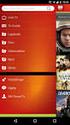 QUICK GUIDE Waoo Web TV på Android telefoner og tablets Waoo leveres af dit lokale energiselskab INDHOLD Velkommen til Waoo Web TV på din Android... 4 Det er nemt at komme i gang... 5 FAQ... 10 Kontaktinformation...14
QUICK GUIDE Waoo Web TV på Android telefoner og tablets Waoo leveres af dit lokale energiselskab INDHOLD Velkommen til Waoo Web TV på din Android... 4 Det er nemt at komme i gang... 5 FAQ... 10 Kontaktinformation...14
Elevvejledning til SkoleKomNet - Min egen hjemmeside
 Indledning...1 Sådan får du adgang...2 Dit KlasseWeb skrivebord Overblik...2 Dit arbejdsområde...3 Din hjemmeside på nettet...3 Sådan laver du en hjemmeside i 4 trin...3 Trin 1 Dit personlige billede på
Indledning...1 Sådan får du adgang...2 Dit KlasseWeb skrivebord Overblik...2 Dit arbejdsområde...3 Din hjemmeside på nettet...3 Sådan laver du en hjemmeside i 4 trin...3 Trin 1 Dit personlige billede på
